Trong quá trình soạn thảo văn bản trên Microsoft Word, đôi khi bạn cần làm cho toàn bộ chữ trong một từ, một câu, hay cả một đoạn văn được viết hoa hoàn toàn để nhấn mạnh hoặc đáp ứng yêu cầu định dạng cụ thể. Việc này giúp văn bản của bạn trở nên rõ ràng và chuyên nghiệp hơn trong một số trường hợp nhất định. May mắn thay, Word cung cấp nhiều cách đơn giản và nhanh chóng để thực hiện điều này mà không cần phải gõ lại từng chữ. Bài viết này sẽ hướng dẫn bạn chi tiết các phương pháp để chuyển chữ thường thành in hoa hết một cách hiệu quả nhất.
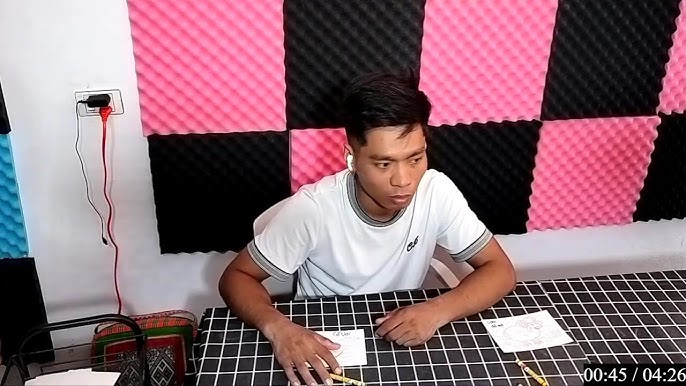
Sử dụng nút Change Case để viết hoa toàn bộ chữ
Một trong những cách phổ biến và trực quan nhất để làm chữ in hoa hết trong Word là sử dụng tính năng “Change Case”. Công cụ này được tích hợp sẵn trên thanh Ribbon và cho phép bạn thay đổi kiểu chữ của đoạn văn bản đã chọn một cách dễ dàng. Đây là phương pháp được nhiều người dùng ưa chuộng vì tính tiện lợi và khả năng áp dụng cho nhiều kiểu viết hoa khác nhau, không chỉ riêng in hoa toàn bộ.
Để sử dụng nút Change Case, trước tiên bạn cần bôi đen (chọn) phần văn bản mà bạn muốn chuyển đổi sang chữ in hoa. Hãy đảm bảo rằng bạn đã chọn đúng và đủ phần nội dung cần thao tác để tránh phải thực hiện lại. Sau khi văn bản đã chọn được đánh dấu, bạn di chuyển con trỏ chuột lên thanh Ribbon, tìm đến thẻ “Home”.
Trong thẻ “Home”, bạn sẽ thấy nhóm công cụ “Font”. Nhóm này chứa các tùy chọn liên quan đến phông chữ, kích thước, kiểu chữ (in đậm, in nghiêng, gạch chân), màu sắc và các hiệu ứng văn bản. Nút “Change Case” thường nằm trong nhóm này, được biểu tượng hóa bằng chữ “a” và chữ “A” nhỏ và lớn cạnh nhau. Nhấp vào nút này sẽ hiển thị một danh sách các tùy chọn thay đổi kiểu chữ.
Danh sách các tùy chọn trong “Change Case” bao gồm: Sentence case (viết hoa chữ cái đầu câu), lowercase (viết thường toàn bộ), UPPERCASE (VIẾT HOA TOÀN BỘ), Capitalize Each Word (Viết Hoa Chữ Cái Đầu Mỗi Từ), và tOGGLE cASE (đảo ngược kiểu chữ, chữ thường thành chữ hoa và ngược lại). Để làm chữ in hoa hết, bạn chỉ cần chọn tùy chọn UPPERCASE.
Khi bạn nhấp vào UPPERCASE, văn bản đã chọn sẽ ngay lập tức được chuyển đổi thành kiểu chữ in hoa hết. Phương pháp này rất nhanh và hiệu quả cho các đoạn văn bản ngắn hoặc dài mà bạn muốn áp dụng định dạng in hoa toàn bộ. Nó hoạt động trên hầu hết các phiên bản Microsoft Word, từ các phiên bản cũ đến mới nhất.
Ưu điểm của việc sử dụng nút Change Case là tính trực quan, dễ tìm và dễ sử dụng. Bạn có thể thấy ngay các tùy chọn kiểu chữ khác nhau và chọn đúng cái mình cần. Nó là công cụ lý tưởng cho người mới bắt đầu sử dụng Word hoặc những người chỉ cần thực hiện thao tác này không thường xuyên.
Tuy nhiên, một nhược điểm nhỏ có thể là bạn cần phải di chuyển chuột lên thanh Ribbon để thực hiện thao tác, điều này có thể chậm hơn so với việc sử dụng phím tắt đối với những người quen làm việc với Word thường xuyên. Dù vậy, đây vẫn là phương pháp đáng tin cậy và hiệu quả để làm chữ in hoa hết trong Word.
Bạn có thể áp dụng phương pháp này cho tiêu đề, các từ khóa quan trọng, hoặc bất kỳ phần nào trong văn bản mà bạn cảm thấy cần nổi bật bằng kiểu chữ in hoa. Hãy nhớ rằng việc sử dụng chữ in hoa hết quá nhiều có thể gây khó đọc và trông kém chuyên nghiệp, vì vậy hãy sử dụng nó một cách có chọn lọc.
Việc làm chủ các công cụ định dạng như Change Case giúp bạn thao tác nhanh chóng và chính xác hơn trong quá trình soạn thảo, nâng cao hiệu quả làm việc với Word. Bên cạnh UPPERCASE, hãy thử các tùy chọn khác để làm quen với khả năng thay đổi kiểu chữ đa dạng mà Word cung cấp.
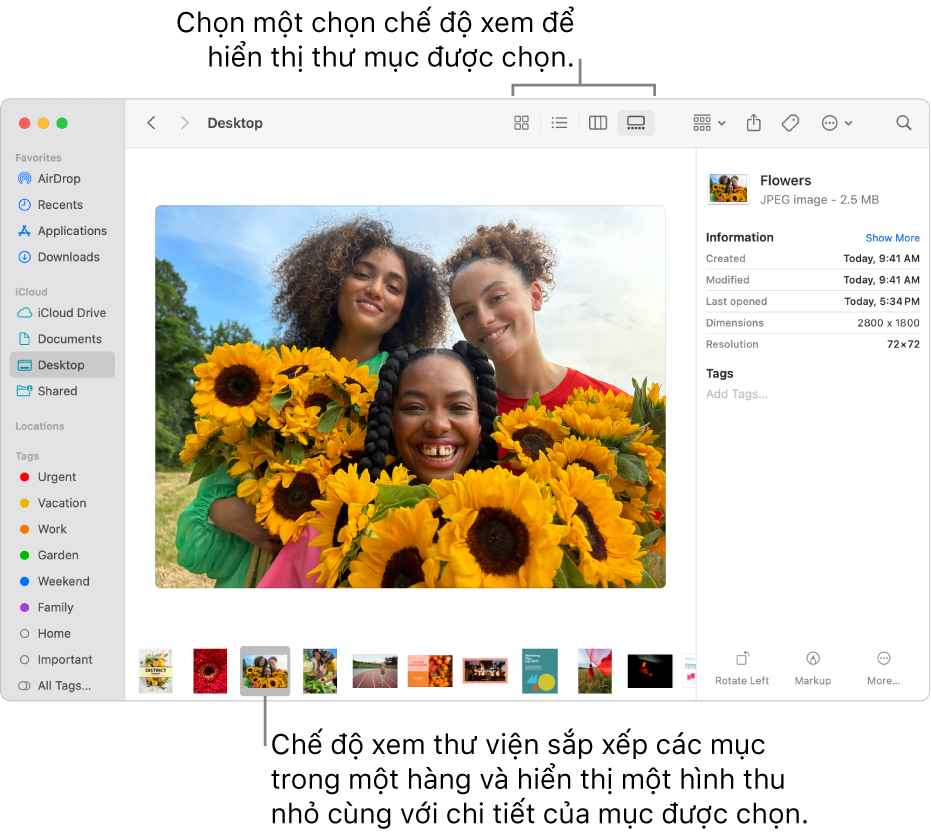
Dùng phím tắt để chuyển chữ thường thành in hoa hết
Đối với những người yêu thích sự nhanh chóng và hiệu quả khi làm việc với Word, sử dụng phím tắt là một lựa chọn tuyệt vời để làm chữ in hoa hết. Phím tắt cho phép bạn thực hiện thao tác mà không cần rời tay khỏi bàn phím, tiết kiệm thời gian đáng kể, đặc biệt khi bạn cần áp dụng định dạng này nhiều lần trong cùng một tài liệu.
Phím tắt thần kỳ giúp bạn chuyển đổi kiểu chữ, bao gồm cả việc làm chữ in hoa hết, là Shift + F3. Đây là một phím tắt linh hoạt vì nó không chỉ chuyển đổi sang UPPERCASE mà còn xoay vòng qua ba kiểu chữ phổ biến: viết hoa chữ cái đầu câu (Sentence case), viết thường toàn bộ (lowercase), và VIẾT HOA TOÀN BỘ (UPPERCASE).
Cách sử dụng phím tắt này cũng rất đơn giản. Đầu tiên, bạn cần chọn (bôi đen) phần văn bản mà bạn muốn thay đổi kiểu chữ. Giống như khi sử dụng nút Change Case, việc chọn đúng đoạn văn bản là bước quan trọng nhất. Sử dụng chuột hoặc các phím điều hướng kết hợp với phím Shift để chọn nội dung.
Sau khi đã chọn văn bản, bạn nhấn và giữ phím Shift, sau đó nhấn phím F3. Lần nhấn đầu tiên (thường) sẽ chuyển đổi văn bản đã chọn sang kiểu chữ viết hoa chữ cái đầu của mỗi từ (Capitalize Each Word) hoặc viết hoa chữ cái đầu câu (tùy vào phiên bản Word và định dạng ban đầu). Lần nhấn thứ hai (với cùng văn bản đã chọn) sẽ chuyển đổi sang kiểu chữ VIẾT HOA TOÀN BỘ (UPPERCASE). Lần nhấn thứ ba sẽ chuyển đổi lại về kiểu chữ viết thường toàn bộ (lowercase).
Bạn có thể nhấn tổ hợp phím Shift + F3 liên tục cho đến khi văn bản hiển thị đúng kiểu chữ mà bạn mong muốn, trong trường hợp này là in hoa hết. Phím tắt này hoạt động rất hiệu quả trên hầu hết các phiên bản của Microsoft Word và trên cả hệ điều hành Windows lẫn macOS.
Ưu điểm nổi bật của việc sử dụng phím tắt Shift + F3 là tốc độ. Đối với những người thường xuyên soạn thảo và định dạng văn bản, việc có thể chuyển đổi kiểu chữ chỉ bằng vài thao tác bàn phím giúp tiết kiệm rất nhiều thời gian. Nó đặc biệt hữu ích khi bạn cần áp dụng kiểu chữ in hoa hết cho nhiều phần nhỏ khác nhau trong tài liệu.
Tuy nhiên, nhược điểm (hoặc đặc điểm cần làm quen) là nó xoay vòng qua ba kiểu chữ, nên bạn có thể cần nhấn phím tắt hai lần để đạt được kiểu chữ in hoa hết nếu văn bản ban đầu là viết thường hoặc viết hoa đầu câu. Đối với người mới, việc ghi nhớ phím tắt này có thể cần một chút thời gian thực hành.
Phím tắt Shift + F3 là một công cụ mạnh mẽ và linh hoạt trong bộ sưu tập các phím tắt của Word, giúp bạn thao tác nhanh chóng với kiểu chữ. Thành thạo phím tắt này sẽ nâng cao đáng kể hiệu suất làm việc với Word của bạn, đặc biệt khi cần định dạng lại văn bản có sẵn.
Hãy thử áp dụng phím tắt này vào công việc hàng ngày của bạn khi cần làm chữ in hoa hết hoặc thay đổi các kiểu chữ khác. Bạn sẽ thấy quá trình soạn thảo và chỉnh sửa văn bản trở nên nhanh chóng và mượt mà hơn rất nhiều.
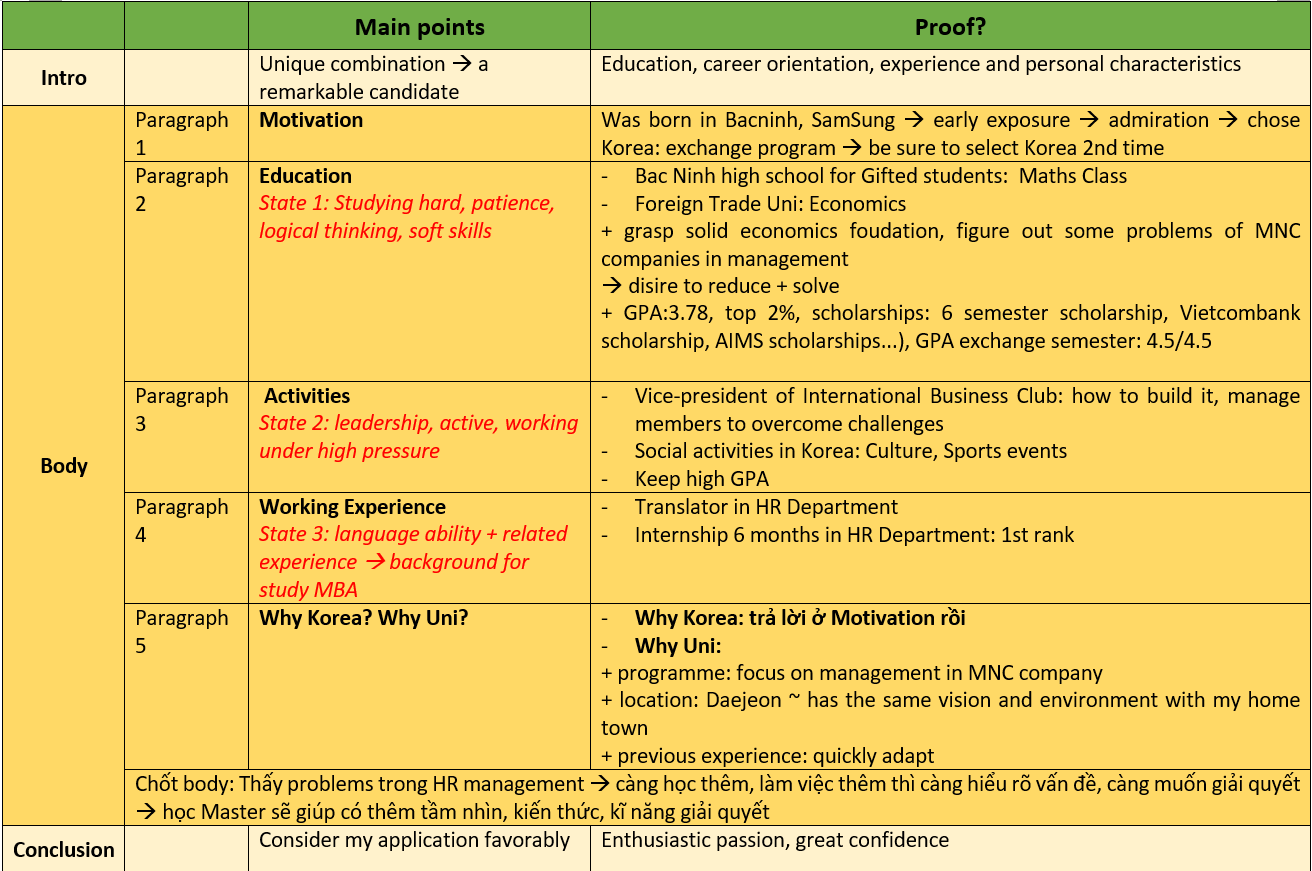
Định dạng phông chữ để chữ luôn hiển thị in hoa
Ngoài việc sử dụng nút Change Case hoặc phím tắt để chuyển đổi kiểu chữ của văn bản đã có, Microsoft Word còn cung cấp một phương pháp khác để làm chữ in hoa hết thông qua hộp thoại Font. Phương pháp này khác biệt ở chỗ nó không thực sự thay đổi nội dung của văn bản mà chỉ thay đổi cách văn bản đó được hiển thị. Điều này có nghĩa là văn bản gốc vẫn giữ nguyên kiểu chữ thường hoặc kiểu chữ ban đầu của nó, nhưng trên màn hình và khi in ra, nó sẽ luôn xuất hiện dưới dạng chữ in hoa toàn bộ.
Để áp dụng định dạng này, bạn cũng cần bắt đầu bằng việc chọn (bôi đen) phần văn bản mà bạn muốn hiển thị dưới dạng chữ in hoa hết. Sau khi văn bản đã chọn, bạn cần mở hộp thoại Font. Có nhiều cách để mở hộp thoại này: bạn có thể nhấp vào mũi tên nhỏ ở góc dưới bên phải của nhóm “Font” trên thanh Ribbon, hoặc sử dụng phím tắt thông dụng là Ctrl + D (trên Windows) hoặc Command + D (trên macOS).
Hộp thoại Font sẽ hiển thị với rất nhiều tùy chọn để điều chỉnh phông chữ, kiểu chữ, kích thước, màu sắc và các hiệu ứng đặc biệt. Trong tab “Font” của hộp thoại này, bạn sẽ tìm thấy phần “Effects” (Hiệu ứng). Phần này chứa các hộp kiểm cho phép bạn áp dụng các hiệu ứng đặc biệt cho văn bản.
Trong danh sách các hiệu ứng, bạn sẽ thấy tùy chọn “All caps” (Tất cả chữ hoa). Đây là hộp kiểm mà bạn cần đánh dấu. Khi bạn tích vào ô “All caps”, Word sẽ hiển thị một bản xem trước của văn bản được chọn với hiệu ứng này ở phía dưới.
Sau khi đánh dấu ô “All caps”, bạn nhấp vào nút “OK” để áp dụng định dạng. Ngay lập tức, văn bản đã chọn sẽ hiển thị dưới dạng chữ in hoa toàn bộ trên tài liệu của bạn, bất kể bạn đã gõ nó bằng kiểu chữ thường hay kiểu chữ nào khác.
Sự khác biệt cốt lõi giữa phương pháp này và hai phương pháp trước là:
- Change Case và Shift + F3: Thực sự chuyển đổi nội dung của văn bản. Nếu bạn sao chép văn bản này sang một nơi khác (ví dụ: Notepad), nó vẫn sẽ là chữ in hoa.
- Định dạng Font (“All caps”): Chỉ thay đổi cách hiển thị. Nội dung văn bản gốc không đổi. Nếu bạn sao chép văn bản này (được định dạng “All caps”) sang Notepad, nó sẽ hiển thị kiểu chữ gốc mà bạn đã gõ (ví dụ: chữ thường hoặc viết hoa đầu câu). Khi bạn tắt định dạng “All caps” trong Word, văn bản sẽ trở lại hiển thị theo kiểu chữ gốc của nó.
Ưu điểm của phương pháp định dạng Font là nó linh hoạt nếu bạn có thể muốn hoàn tác việc hiển thị in hoa mà không làm mất đi kiểu chữ gốc. Nó cũng hữu ích khi bạn muốn áp dụng định dạng in hoa cho một đoạn văn bản lớn và muốn dễ dàng bật/tắt hiệu ứng này.
Tuy nhiên, nhược điểm là nó chỉ ảnh hưởng đến hiển thị, không phải nội dung thực tế. Điều này có thể gây nhầm lẫn khi sao chép hoặc khi làm việc với các công cụ xử lý văn bản khác không nhận diện định dạng “All caps” của Word. Ngoài ra, việc mở hộp thoại Font có thể mất nhiều thao tác hơn so với nút Change Case hoặc phím tắt.
Dù vậy, việc biết và hiểu rõ phương pháp này làm tăng khả năng kiểm soát của bạn đối với việc định dạng văn bản trong Word, cho phép bạn lựa chọn cách phù hợp nhất với nhu cầu cụ thể của mình khi cần làm chữ in hoa hết.
Cách làm chữ in hoa khi gõ mới trong Word
Bên cạnh việc chuyển đổi kiểu chữ cho văn bản đã có, bạn cũng có thể thiết lập để Word tự động viết hoa các ký tự khi bạn gõ mới. Phương pháp này đặc biệt hữu ích khi bạn biết trước rằng mình sẽ cần gõ một đoạn văn bản dài hoặc một loạt các từ, cụm từ cần hiển thị in hoa toàn bộ. Cách đơn giản và trực tiếp nhất để làm điều này là sử dụng phím Caps Lock trên bàn phím.
Phím Caps Lock (viết tắt của “Capital Letters Lock”) là một phím chuyển đổi trạng thái. Khi bạn nhấn phím này một lần, đèn báo Caps Lock (thường nằm ở góc trên bên phải bàn phím hoặc trên chính phím Caps Lock) sẽ sáng lên, cho biết rằng chế độ gõ chữ in hoa đã được kích hoạt. Kể từ lúc đó, bất kỳ phím chữ cái nào bạn gõ (A-Z) sẽ tự động hiển thị dưới dạng chữ in hoa, trong khi các phím khác như số, ký hiệu, phím chức năng vẫn hoạt động bình thường.
Ví dụ, nếu bạn bật Caps Lock và gõ “bao gia dich vu in an”, nó sẽ hiển thị là “BAO GIA DICH VU IN AN”. Đây là cách rất nhanh chóng để tạo ra văn bản in hoa hết ngay từ đầu.
Để tắt chế độ gõ chữ in hoa này, bạn chỉ cần nhấn lại phím Caps Lock một lần nữa. Đèn báo sẽ tắt, và bàn phím sẽ trở lại trạng thái gõ chữ thường mặc định.
Ngoài ra, nếu bạn chỉ cần viết hoa một hoặc hai chữ cái mà không muốn bật Caps Lock cho cả đoạn văn bản, bạn có thể sử dụng phím Shift kết hợp với phím chữ cái đó. Nhấn và giữ phím Shift, sau đó nhấn phím chữ cái mà bạn muốn viết hoa. Ký tự đó sẽ hiển thị dưới dạng chữ in hoa. Phương pháp này thường được dùng để viết hoa chữ cái đầu câu hoặc chữ cái đầu của danh từ riêng. Tuy nhiên, nếu bạn giữ Shift và gõ liên tục, nó sẽ giúp bạn viết hoa toàn bộ các ký tự trong khi giữ phím.
Ưu điểm của việc sử dụng Caps Lock hoặc Shift khi gõ mới là sự tiện lợi và khả năng tạo ra văn bản in hoa hết ngay lập tức mà không cần phải định dạng lại sau khi đã gõ xong. Đây là cách hiệu quả nhất khi bạn soạn thảo các phần văn bản mà bạn đã biết trước sẽ cần định dạng in hoa toàn bộ, chẳng hạn như tiêu đề chương hoặc các từ khóa quan trọng trong một báo cáo.
Tuy nhiên, nhược điểm của Caps Lock là đôi khi bạn có thể vô tình bật nó mà không để ý, dẫn đến việc gõ sai kiểu chữ một đoạn văn bản dài. Việc kiểm tra đèn báo Caps Lock là cần thiết để tránh lỗi này. Đối với Shift, việc giữ phím liên tục có thể không thoải mái cho việc gõ đoạn văn bản dài.
Tóm lại, sử dụng Caps Lock là phương pháp chính để làm chữ in hoa khi gõ mới trong Word. Kết hợp nó với việc hiểu rõ các cách chuyển đổi kiểu chữ cho văn bản đã có sẽ giúp bạn hoàn toàn làm chủ việc làm chữ in hoa hết trong Word và các kiểu chữ khác.
So sánh các phương pháp làm chữ in hoa hết
Khi cần làm chữ in hoa hết trong Word, bạn có nhiều lựa chọn khác nhau, mỗi phương pháp đều có những ưu điểm và nhược điểm riêng, phù hợp với các tình huống sử dụng khác nhau. Việc hiểu rõ sự khác biệt giữa các cách này sẽ giúp bạn lựa chọn được phương pháp tối ưu nhất cho công việc của mình, từ đó nâng cao hiệu quả làm việc với Word. Dưới đây là bảng so sánh chi tiết ba phương pháp chính: sử dụng nút Change Case, dùng phím tắt Shift + F3, và định dạng Font “All caps”, cùng với cách gõ chữ in hoa mới bằng Caps Lock.
1. Sử dụng nút Change Case:
- Ưu điểm: Trực quan, dễ tìm trên thanh Ribbon, cung cấp nhiều tùy chọn kiểu chữ khác nhau (không chỉ in hoa hết), phù hợp với người dùng mới hoặc ít dùng.
- Nhược điểm: Cần sử dụng chuột để thao tác, có thể chậm hơn so với phím tắt đối với người dùng thành thạo.
- Phạm vi áp dụng: Thay đổi kiểu chữ (bao gồm in hoa hết) cho văn bản đã chọn có sẵn. Thay đổi nội dung văn bản thực tế.
2. Dùng phím tắt Shift + F3:
- Ưu điểm: Nhanh chóng, hiệu quả, không cần rời tay khỏi bàn phím, giúp tăng tốc độ làm việc đối với người dùng thường xuyên.
- Nhược điểm: Cần ghi nhớ phím tắt, xoay vòng qua ba kiểu chữ nên có thể cần nhấn hai lần để đạt in hoa hết.
- Phạm vi áp dụng: Thay đổi kiểu chữ (xoay vòng giữa Sentence case, lowercase, UPPERCASE) cho văn bản đã chọn có sẵn. Thay đổi nội dung văn bản thực tế.
3. Định dạng Font “All caps”:
- Ưu điểm: Chỉ thay đổi cách hiển thị mà không làm thay đổi nội dung gốc của văn bản, dễ dàng bật/tắt hiệu ứng in hoa mà không cần gõ lại.
- Nhược điểm: Ít trực quan hơn, cần mở hộp thoại Font, chỉ thay đổi hiển thị nên khi sao chép sang các trình soạn thảo khác không hỗ trợ định dạng này có thể trở về kiểu chữ gốc.
- Phạm vi áp dụng: Thay đổi cách hiển thị văn bản đã chọn thành in hoa hết. Không thay đổi nội dung văn bản thực tế.
4. Gõ mới bằng Caps Lock:
- Ưu điểm: Rất nhanh chóng và trực tiếp khi cần gõ một đoạn văn bản in hoa hết ngay từ đầu.
- Nhược điểm: Dễ vô tình bật/tắt sai trạng thái, chỉ áp dụng khi gõ mới, không áp dụng cho văn bản đã có.
- Phạm vi áp dụng: Gõ chữ in hoa toàn bộ cho văn bản mới. Tạo ra nội dung văn bản thực tế là in hoa.
Lựa chọn phương pháp nào phụ thuộc vào tình huống cụ thể của bạn:
- Nếu bạn cần chuyển đổi kiểu chữ cho một đoạn văn bản ngắn và không thường xuyên dùng, nút Change Case là phù hợp nhất.
- Nếu bạn thường xuyên phải chuyển đổi kiểu chữ và muốn thao tác nhanh bằng bàn phím, hãy làm quen với phím tắt
Shift + F3. - Nếu bạn muốn văn bản hiển thị in hoa nhưng vẫn giữ lại kiểu chữ gốc để dễ dàng hoàn tác hoặc xử lý sau này, định dạng Font “All caps” là lựa chọn đúng.
- Nếu bạn bắt đầu gõ một đoạn văn bản mới và biết chắc nó cần in hoa hết, chỉ cần bật
Caps Locklên.
Việc kết hợp sử dụng linh hoạt các phương pháp này sẽ giúp bạn làm chủ hoàn toàn việc định dạng kiểu chữ trong Word, từ đó tạo ra các tài liệu chuyên nghiệp và hiệu quả hơn.
Các kiểu viết hoa khác trong Word
Ngoài việc làm chữ in hoa hết (UPPERCASE), Microsoft Word còn cung cấp các tùy chọn kiểu chữ viết hoa khác để đáp ứng các nhu cầu định dạng văn bản đa dạng. Việc hiểu rõ các kiểu chữ này và cách áp dụng chúng bằng nút Change Case sẽ giúp bạn định dạng tài liệu của mình một cách chính xác và chuyên nghiệp hơn.
Các kiểu chữ viết hoa khác có sẵn trong danh sách của nút Change Case bao gồm:
- Sentence case (Viết hoa chữ cái đầu câu): Đây là kiểu chữ mặc định cho hầu hết các văn bản. Word sẽ tự động viết hoa chữ cái đầu tiên của mỗi câu và viết thường các chữ còn lại (trừ các danh từ riêng hoặc các từ viết tắt có quy tắc riêng). Ví dụ: “Đây là một câu ví dụ.”
- lowercase (Viết thường toàn bộ): Tùy chọn này chuyển đổi toàn bộ văn bản đã chọn sang chữ thường, bất kể nó có đứng đầu câu hay là danh từ riêng. Ví dụ: “đây là một đoạn văn bản viết thường.”
- Capitalize Each Word (Viết hoa chữ cái đầu mỗi từ): Tùy chọn này sẽ viết hoa chữ cái đầu tiên của mỗi từ trong văn bản đã chọn và viết thường các chữ cái còn lại trong từ đó. Kiểu chữ này thường được sử dụng cho tiêu đề hoặc các tên riêng phức tạp. Ví dụ: “Đây Là Một Tiêu Đề Hoặc Tên Riêng.”
- tOGGLE cASE (Đảo ngược kiểu chữ): Tùy chọn này sẽ đảo ngược kiểu chữ hiện tại của từng ký tự. Chữ thường sẽ thành chữ hoa và ngược lại. Đây là một tùy chọn ít phổ biến và thường chỉ được sử dụng để sửa nhanh lỗi gõ
Caps Locknhầm. Ví dụ: Nếu văn bản ban đầu là “ví Dụ vỀ tOGGLE cASE”, sau khi áp dụng sẽ thành “VÍ dỤ vỀ Toggle Case”.
Để sử dụng các kiểu chữ này, quy trình hoàn toàn tương tự như khi bạn làm chữ in hoa hết bằng Change Case:
- Chọn (bôi đen) phần văn bản bạn muốn thay đổi.
- Đi tới thẻ “Home” trên thanh Ribbon.
- Trong nhóm “Font”, nhấp vào nút “Change Case” (biểu tượng “aA”).
- Chọn kiểu chữ bạn mong muốn từ danh sách thả xuống (Sentence case, lowercase, Capitalize Each Word, hoặc tOGGLE cASE).
Việc nắm vững các kiểu chữ viết hoa khác này, bên cạnh UPPERCASE, cho phép bạn định dạng văn bản một cách chính xác theo các quy tắc ngữ pháp và phong cách trình bày khác nhau. Điều này đặc biệt quan trọng khi soạn thảo các tài liệu học thuật, chuyên nghiệp hoặc các loại văn bản có yêu cầu định dạng nghiêm ngặt.
Việc áp dụng đúng kiểu chữ không chỉ giúp văn bản dễ đọc hơn mà còn thể hiện sự cẩn thận và chuyên nghiệp của người soạn thảo. Hãy thực hành sử dụng các tùy chọn này để làm quen với khả năng linh hoạt trong việc thay đổi kiểu chữ mà Word mang lại.
Những lưu ý khi làm chữ in hoa trong Word
Việc làm chữ in hoa hết trong Word có vẻ đơn giản, nhưng để sử dụng hiệu quả và chuyên nghiệp, có một vài lưu ý quan trọng bạn nên ghi nhớ. Những lưu ý này giúp bạn tránh các lỗi phổ biến, đảm bảo tính dễ đọc của văn bản và xử lý các tình huống đặc biệt có thể xảy ra trong quá trình soạn thảo.
Đầu tiên, hãy cân nhắc mục đích sử dụng chữ in hoa hết. Chữ in hoa toàn bộ có xu hướng gây khó đọc hơn so với chữ thường hoặc viết hoa đầu câu, đặc biệt là với các đoạn văn bản dài. Trong môi trường trực tuyến (email, diễn đàn), việc sử dụng chữ in hoa hết thường được hiểu là đang “hét lên” và có thể gây khó chịu cho người đọc. Do đó, bạn chỉ nên sử dụng kiểu chữ in hoa hết một cách tiết chế cho các mục đích như tiêu đề ngắn, nhãn, từ khóa cần nhấn mạnh mạnh mẽ hoặc theo yêu cầu định dạng cụ thể (ví dụ: trong một số loại biểu mẫu, hồ sơ).
Thứ hai, khi sử dụng phương pháp định dạng Font “All caps”, hãy nhớ rằng nó chỉ thay đổi cách hiển thị. Văn bản gốc vẫn giữ kiểu chữ ban đầu. Điều này có thể gây nhầm lẫn nếu bạn cần sao chép văn bản đó sang một ứng dụng khác hoặc cần xử lý nội dung dựa trên kiểu chữ thực tế. Nếu mục đích của bạn là chuyển đổi nội dung văn bản vĩnh viễn sang in hoa hết, hãy sử dụng nút Change Case hoặc phím tắt Shift + F3.
Thứ ba, kiểm tra lại văn bản sau khi áp dụng kiểu chữ in hoa hết. Đôi khi, việc chuyển đổi có thể ảnh hưởng đến khoảng cách giữa các ký tự (kerning) tùy thuộc vào phông chữ bạn đang sử dụng, mặc dù trong hầu hết các trường hợp hiện đại thì vấn đề này ít xảy ra. Quan trọng hơn, hãy đảm bảo rằng văn bản in hoa vẫn dễ đọc và không làm mất đi ý nghĩa hoặc ngữ cảnh ban đầu.
Thứ tư, đôi khi bạn có thể gặp tình huống không thể thay đổi kiểu chữ của một đoạn văn bản. Điều này có thể xảy ra nếu tài liệu được bảo vệ (ví dụ: chỉ cho phép xem, không cho phép chỉnh sửa định dạng văn bản) hoặc nếu bạn đang làm việc với các thành phần đặc biệt trong Word (như các điều khiển nội dung, trường văn bản nhất định) có thể hạn chế khả năng định dạng thông thường. Trong trường hợp này, bạn cần kiểm tra cài đặt bảo vệ tài liệu hoặc cấu trúc của thành phần văn bản đó.
Thứ năm, hãy chú ý đến việc sử dụng chữ in hoa trong các ngôn ngữ khác. Mặc dù khái niệm in hoa hết là chung, nhưng quy tắc viết hoa trong các ngôn ngữ có thể khác nhau (ví dụ: tiếng Đức viết hoa danh từ). Khi làm việc với Word trên các tài liệu đa ngôn ngữ, hãy đảm bảo bạn tuân thủ các quy tắc viết hoa phù hợp với ngôn ngữ đó.
Cuối cùng, việc trình bày văn bản chuyên nghiệp, bao gồm cả việc sử dụng đúng kiểu chữ như in hoa khi cần, là rất quan trọng, đặc biệt nếu bạn có ý định in ấn tài liệu. Một tài liệu được định dạng cẩn thận sẽ mang lại hiệu quả cao hơn khi được in ra. Để có được những bản in chất lượng, bạn có thể tham khảo các dịch vụ hoặc thiết bị tại maytinhgiaphat.vn, nơi cung cấp các giải pháp liên quan đến máy tính và in ấn. Việc thành thạo các kỹ năng định dạng trong Word là bước đầu tiên để tạo ra những tài liệu chất lượng cao.
Bằng cách ghi nhớ những lưu ý này, bạn sẽ không chỉ biết cách làm chữ in hoa hết trong Word mà còn biết cách sử dụng nó một cách khôn ngoan và hiệu quả, góp phần tạo nên những tài liệu chuyên nghiệp và dễ đọc.
Tóm lại, Microsoft Word cung cấp nhiều phương pháp linh hoạt để làm chữ in hoa hết cho văn bản, bao gồm sử dụng nút Change Case trực quan, phím tắt Shift + F3 nhanh chóng, định dạng Font “All caps” để chỉ thay đổi hiển thị, và phím Caps Lock khi gõ mới. Mỗi phương pháp đều có ưu điểm và nhược điểm riêng, phù hợp với các tình huống khác nhau. Việc nắm vững và lựa chọn phương pháp thích hợp giúp bạn định dạng tài liệu hiệu quả hơn. Bên cạnh chữ in hoa hết, Word còn hỗ trợ nhiều kiểu chữ viết hoa khác như Sentence case, lowercase, Capitalize Each Word, và tOGGLE cASE thông qua nút Change Case, cho phép bạn tùy chỉnh văn bản theo nhiều quy tắc định dạng khác nhau. Sử dụng chữ in hoa một cách có chủ đích, kiểm tra lại sau khi định dạng, và lưu ý các tình huống đặc biệt là những mẹo quan trọng giúp bạn tạo ra các tài liệu chuyên nghiệp.